虽然Alt + Tab是在多个选项卡之间切换的有用快捷方式,但有时它会扰乱流程 。同样,玩游戏时快捷方式可能会分散注意力 。此时您可能需要在 Windows 11 中禁用游戏中的 Alt + Tab 快捷方式,以便不受任何干扰地继续玩游戏 。
如何在 Windows 11 游戏中禁用 Alt + Tab 快捷方式Alt-Tab 是内置操作系统功能,因此,您本身无法禁用它,除非修改注册表 。但是,作为一种更简单的选择,您可以在游戏中重新映射/重新绑定按键 。在这篇文章中,我们将介绍一些经过用户验证的在 Windows 11 游戏中禁用 Alt-Tab 快捷方式的方法 。
- 使用 PowerToys 禁用 Atl-Tab 快捷方式
- 使用 AutoHotkey 脚本重新映射键
- 编辑注册表设置
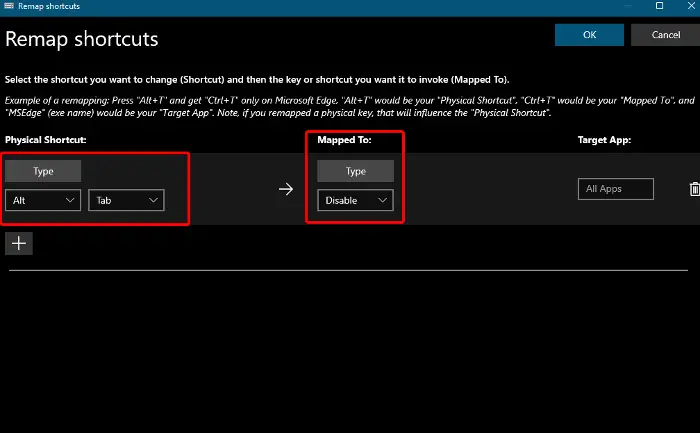
文章插图
PowerToys 附带键盘管理器,它可以帮助您重新映射按键和快捷键 。因此,如果您想关闭Alt + Tab,您可以尝试使用此工具重新映射或重新绑定快捷方式 。
首先,安装PowerToys,然后单击左侧的键盘管理器选项 。
接下来,单击右侧的“打开设置”。
在“电源设置”窗口中,单击“重新映射快捷方式” 。
现在,在“重新映射快捷方式”窗口中,转到“物理快捷方式”,在这里,首先从下拉列表中选择Alt ,然后从相邻的下拉列表中选择Tab。
接下来,转到“映射到”,在此处从下拉列表中选择“禁用” ,然后按“确定”以关闭Alt+Tab快捷键,即使在游戏时也是如此 。
2]使用 AutoHotkey 脚本重新映射键
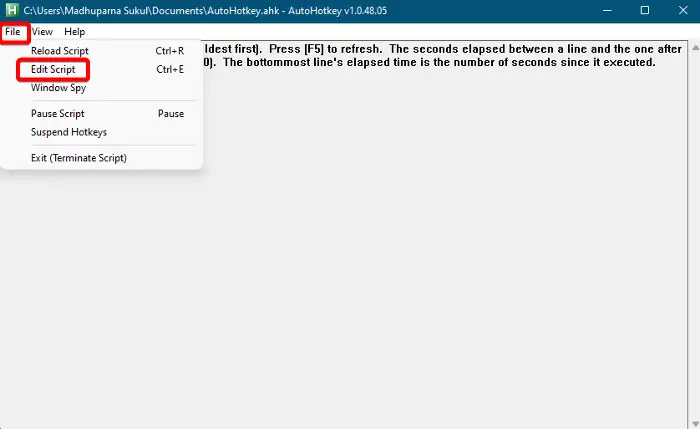
文章插图
关闭Alt+Tab快捷键的另一种快速方法是使用免费的AutoHotkey 脚本 。
为此,请从
- 如何在Windows11上使用FlashBrowser
- 安装失败,安装已损坏Epic Games Launcher错误
- 修复r5apex.exe应用程序错误无法读取内存
- HP Smart应用程序无法打开、工作或检测到打印机
- 如何在Windows11/10上正确更新NVIDIA驱动程序
- HP笔记本电脑无法在Windows11上连接到WiFi
- Jedi Survivor EXCEPTION ACCESS VIOLATION错误 [修复]
- 安装RealtekHD音频驱动程序失败,错误代码-0001
- 如何删除重复的Windows防火墙规则
